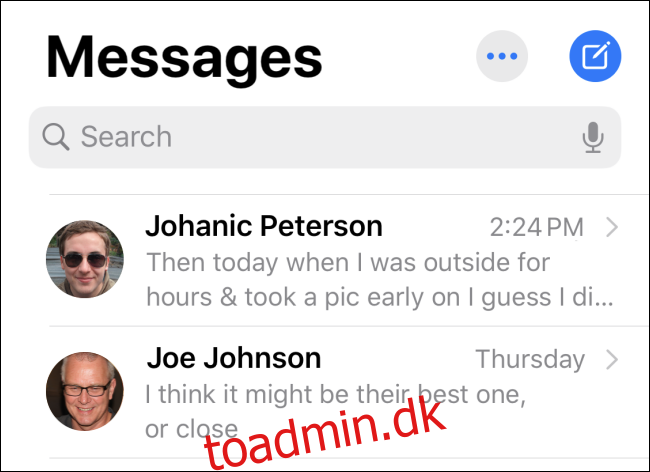Tekstbeskeder tjener som en praktisk historisk registrering af samtaler, vi har med andre, herunder større begivenheder, links, vi deler, eller andet. De færreste er klar over, at du nemt kan søge gennem hele din sms-historik på iPhone, hvilket kan hjælpe dig i en klemme. Sådan gør du.
Indholdsfortegnelse
Søgebegrænsninger
Inden du starter din søgning, skal du vide, at du kun kan søge gennem tekstbeskeder, der er gemt som samtaler i appen Beskeder på din iPhone. Dette gælder både beskeder sendt via SMS og iMessage. Hvis du tidligere har slettet eller ryddet samtaler i Beskeder, vil de ikke være søgbare.
Hvis du har synkroniseret dine beskeder til en iPad ved hjælp af iCloud, kan du endda søge i din beskedhistorik på og iPad.
Men hvis du har rigelig historie tilgængelig – og mange mennesker har samtaler, der strækker sig år tilbage – så har du masser at søge igennem. Der er to hovedmåder at gøre det på.
Sådan søger du efter tekstbeskeder med appen Beskeder
Den bedste måde at søge gennem din tekstbeskedhistorik på er at bruge appen Beskeder. Du vil hurtigt kunne se de fleste resultater og nemt gennemse dem.
Åbn først appen Beskeder. Hvis du er i en samtalevisning, skal du trykke på tilbagepilen, indtil du er på hovedskærmen “Beskeder”.
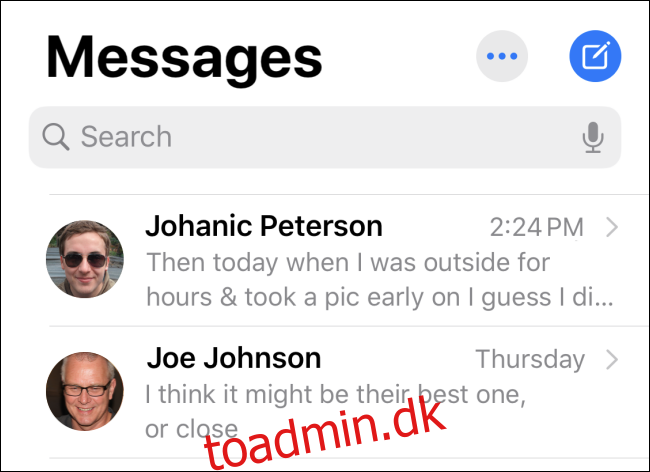
Tryk på søgelinjen øverst på skærmen, og skriv derefter, hvad du vil søge efter. Skærmen vil ændre sig til en liste over topsamtaler, der matcher din søgning.
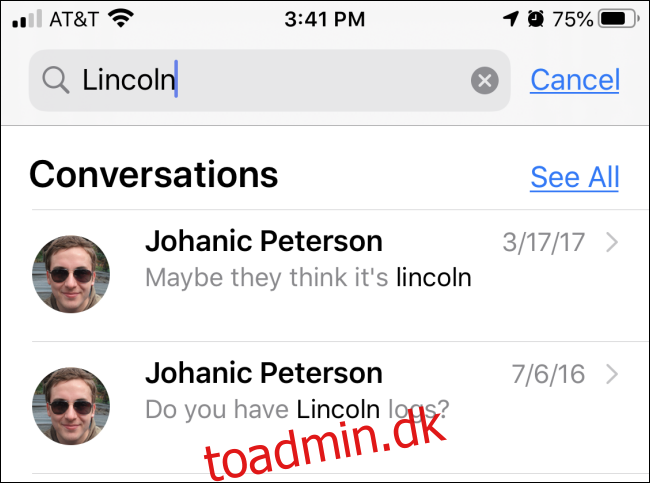
Hvis du gerne vil se flere resultater, skal du trykke på “Se alle”. Eller hvis du gerne vil se et resultat tæt på, skal du trykke på samtalen, og du vil blive ført til den position i din samtalehistorik.
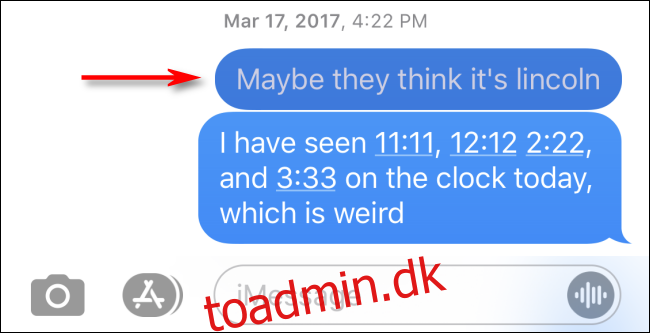
Du kan til enhver tid trykke på tilbagepilen og gennemgå de andre søgeresultater, eller du kan rydde søgefeltet og søge efter noget andet.
Sådan søger du i dine tekstbeskeder med Spotlight
Du kan også søge gennem din tekstbeskedhistorik ved hjælp af Spotlight Search. For at åbne Spotlight skal du gå til startskærmen og stryge nedad fra midten af skærmen med én finger.
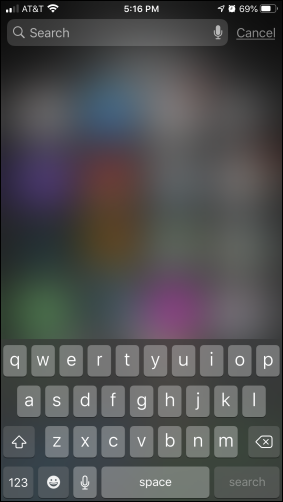
I søgefeltet skal du skrive, hvad du gerne vil finde i dine tekstbeskeder.
Søgeresultater fra mange forskellige apps vises på skærmen (medmindre du har slået dem fra i Indstillinger). Rul gennem dem, indtil du finder afsnittet Beskeder. Herunder vil du se relevante søgeresultater fra dine tekstbeskeder.
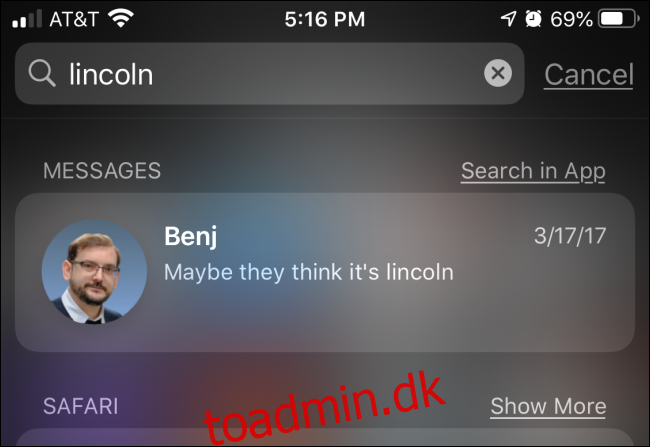
Hvis du vil, kan du trykke på resultatet for at blive taget til samtalen i appen Beskeder.
Hvis meddelelser ikke vises i dine Spotlight-søgeresultater, skal du åbne Indstillinger og navigere til “Siri & Søg”, og derefter rulle ned til appen Beskeder på listen og trykke på den. I sektionen mærket “In Search” skal du trykke på “Vis i søgning”, indtil kontakten er tændt.
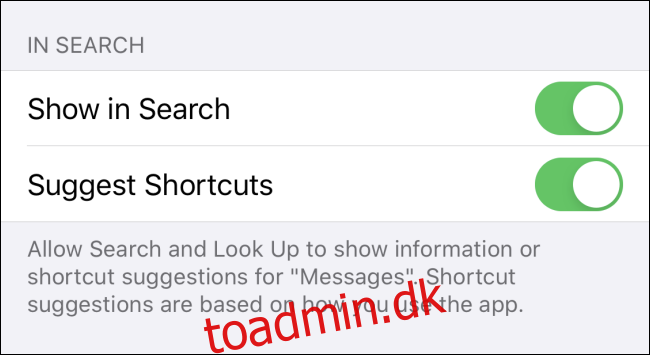
Derefter skulle dine meddelelsesresultater dukke op i Spotlight Search igen. God fornøjelse med at finde rundt i historien!